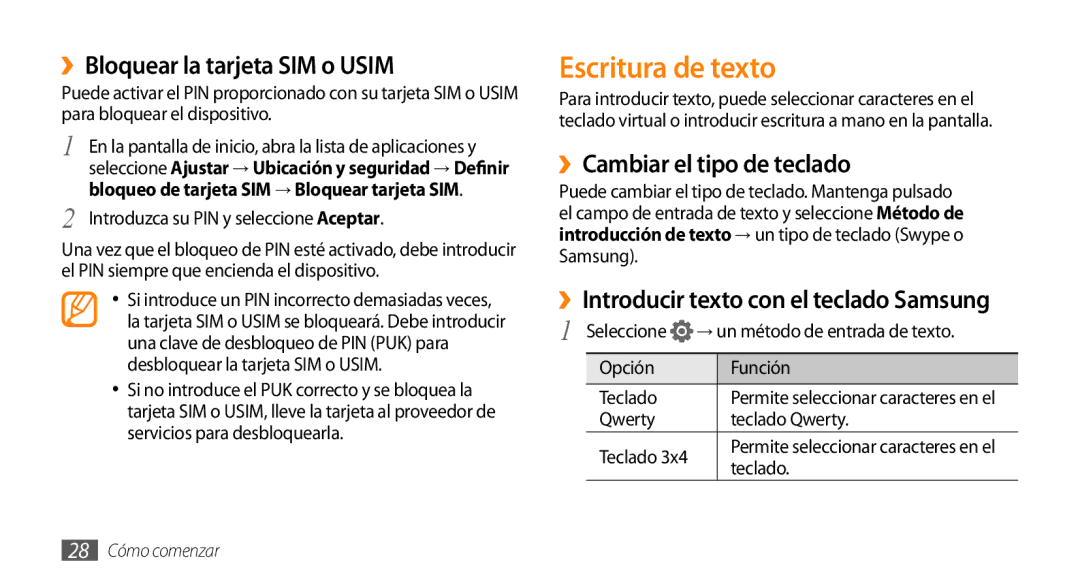››Bloquear la tarjeta SIM o USIM
Puede activar el PIN proporcionado con su tarjeta SIM o USIM para bloquear el dispositivo.
1 | En la pantalla de inicio, abra la lista de aplicaciones y |
| seleccione Ajustar → Ubicación y seguridad → Definir |
2 | bloqueo de tarjeta SIM → Bloquear tarjeta SIM. |
Introduzca su PIN y seleccione Aceptar. |
Una vez que el bloqueo de PIN esté activado, debe introducir el PIN siempre que encienda el dispositivo.
•Si introduce un PIN incorrecto demasiadas veces, la tarjeta SIM o USIM se bloqueará. Debe introducir una clave de desbloqueo de PIN (PUK) para desbloquear la tarjeta SIM o USIM.
•Si no introduce el PUK correcto y se bloquea la tarjeta SIM o USIM, lleve la tarjeta al proveedor de servicios para desbloquearla.
Escritura de texto
Para introducir texto, puede seleccionar caracteres en el teclado virtual o introducir escritura a mano en la pantalla.
››Cambiar el tipo de teclado
Puede cambiar el tipo de teclado. Mantenga pulsado el campo de entrada de texto y seleccione Método de introducción de texto → un tipo de teclado (Swype o Samsung).
››Introducir texto con el teclado Samsung
1 Seleccione | → un método de entrada de texto. | ||
|
|
|
|
| Opción |
| Función |
| Teclado |
| Permite seleccionar caracteres en el |
| Qwerty |
| teclado Qwerty. |
| Teclado 3x4 |
| Permite seleccionar caracteres en el |
|
| teclado. | |
|
|
| |
28Cómo comenzar